- 系统
- 教程
- 软件
- 安卓
时间:2020-09-14 来源:u小马 访问:次
2345图片格式转换王是一款集图片格式的转换、图片的压缩、图片的剪裁等功能与一身的图片转换软件,可以让用户方便快捷的转换图片格式,不少刚接触2345图片格式转换王的新用户还不了解怎么操作,下面小编就给大家分享2345图片格式转换王转换图片格式的方法,需要的小伙伴快来看看吧!
方法步骤:
1、双击打开软件,点击“添加”,将你要转换的图片添加进来。
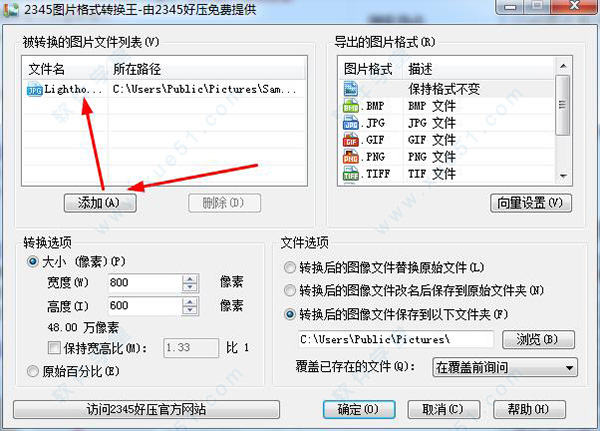
2、设置图像的宽和高,你也可以选择安装原图的比例来设置。
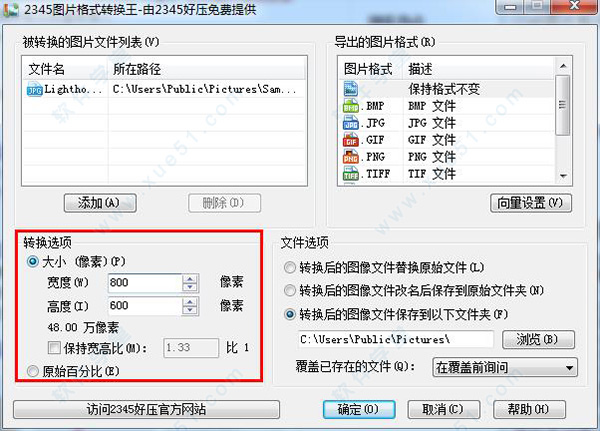
3、选择图像的导出格式,也就是你要最后要转换成的图像格式,你可以有GIF、jpg、png、TIFF等等多种格式可以选择。
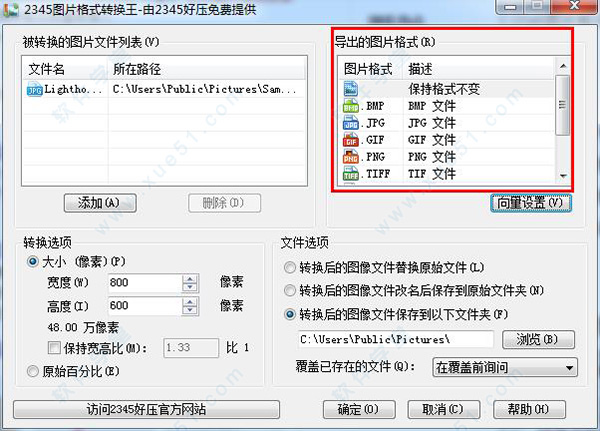
4、最后选择图片的保存位置。
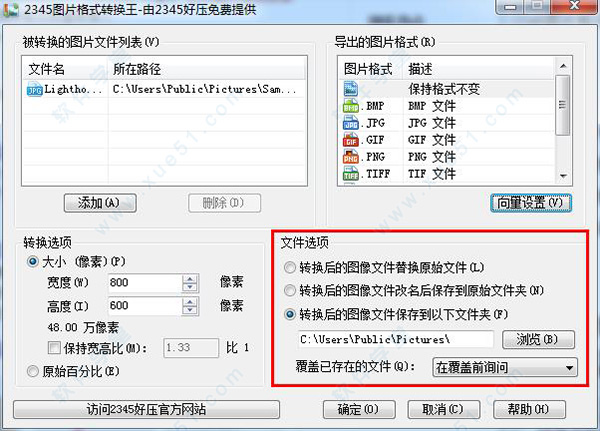
以上就是小编和大家分享的关于2345图片格式转换王转换图片格式的的具体方法了,感兴趣的小伙伴可以跟着以上步骤试一试,希望以上教程可以帮到大家,关注Win10镜像官网精彩资讯教程不间断。





